電腦顯示器黑屏?這些簡單步驟幫你快速解決問題
電腦使用中,若顯示器突然無信號,確實讓人心情沮喪,原本順暢的工作或休閑活動也因此中斷。別著急,下面將詳細為你講解如何解決這一問題。
檢查物理連接
物理連接不穩定是常見問題之一。例如,顯示器的電源線,有些用戶在搬家后電腦失去信號,檢查后發現電源線有輕微松動。同樣,信號線如VGA、HDMI線,若連接不牢固,也可能導致信號無法傳輸。因此,需仔細檢查每個接口,確保它們緊密對接。
主機后方其他電纜同樣需要檢查。有職員在辦公時發現電腦無信號,原因竟是網線被拉扯后顯卡的連接線松動了。因此,檢查時務必不放過任何一根電纜,重新插拔所有線纜可能就能解決故障。
測試顯示器
將顯示器連接到另一臺運作良好的電腦。若該顯示器在另一臺電腦上能正常工作,這表明顯示器本身沒有問題,故障很可能在于這臺主機。以小張為例,他的電腦出現無信號情況后,通過這種方法確認顯示器是好的,最終確定是主機出現了故障。
可以用另一臺屏幕連接這臺電腦。如果畫面能正常顯示,那說明之前的顯示器出了問題。小王就是用這個方法確認自己的顯示器壞了,然后去修了。只需簡單交換連接,就能迅速找到問題所在。
檢查顯卡
獨立顯卡有時會出現接觸不良的問題。若發現無信號輸出,可先關閉電腦,再打開機箱。然后,輕輕將顯卡取出。取下后,用干凈的布輕輕擦拭顯卡的金手指部分,以清除可能存在的氧化物。之后,再將顯卡重新插回原位。有些電腦愛好者嘗試過這種方法后,發現顯示器恢復了正常顯示。
若具備條件,可嘗試用另一塊接口一致的顯卡替換進行檢測。若更換顯卡后顯示正常,則可斷定原顯卡存在故障。許多電腦維修店的技術人員常以此法迅速診斷問題,進而決定是否需要更換顯卡。
更新驅動程序
顯卡驅動程序老舊或存在沖突是常見故障。可以訪問顯卡品牌的官方網站,例如英偉達或AMD。在官網的支持頁面,輸入顯卡型號,然后下載最新的驅動。李先生的電腦在更新顯卡驅動后,信號問題得到了解決。
可以先卸載掉現有的驅動,之后重新進行安裝。在設備管理器中定位到顯卡的驅動,執行卸載操作。接著,關閉并重啟電腦,再安裝下載好的新驅動。這種方法在處理某些驅動安裝不完全或出現損壞時,通常能起到很好的效果。
進入安全模式
若前述方法均無效,不妨嘗試啟動安全模式。開機時持續按下指定鍵,以進入系統啟動選項,并選擇安全模式。成功進入后,檢查基礎驅動是否運作。若能正常呈現,問題可能出在顯卡驅動或其它軟件上。比如老陳的電腦,在安全模式下能正常顯示,最終查明是顯卡驅動存在沖突,卸載沖突的驅動后,電腦便恢復了正常。
在安全模式中逐一排查后,我們能縮小問題所在的范圍。若基礎驅動能夠正常運作,我們便可以專注于軟件層面的排查,避免在硬件上徒勞無功。
檢查BIOS設置
打開電腦,啟動時需按指定鍵進入BIOS配置頁面。檢查BIOS中的顯示選項,確認顯卡輸出設置正確。例如,部分電腦默認使用集成顯卡,若需使用獨立顯卡,則需在BIOS中進行輸出選項的調整。
操作時需謹慎,切勿胡亂調整關鍵配置。一位新手誤操作了BIOS中的啟動項,結果系統無法啟動。因此,在調整顯卡輸出配置時,若不確定,應查閱電腦手冊或咨詢專家。
遇到電腦屏幕沒信號的情況,你是否還遇到過其他異常狀況?若覺得這篇文章對你有幫助,不妨點個贊,并將它轉發給身邊需要的朋友!
作者:小藍
鏈接:http://www.haitaopa.cn/content/8986.html
本站部分內容和圖片來源網絡,不代表本站觀點,如有侵權,可聯系我方刪除。